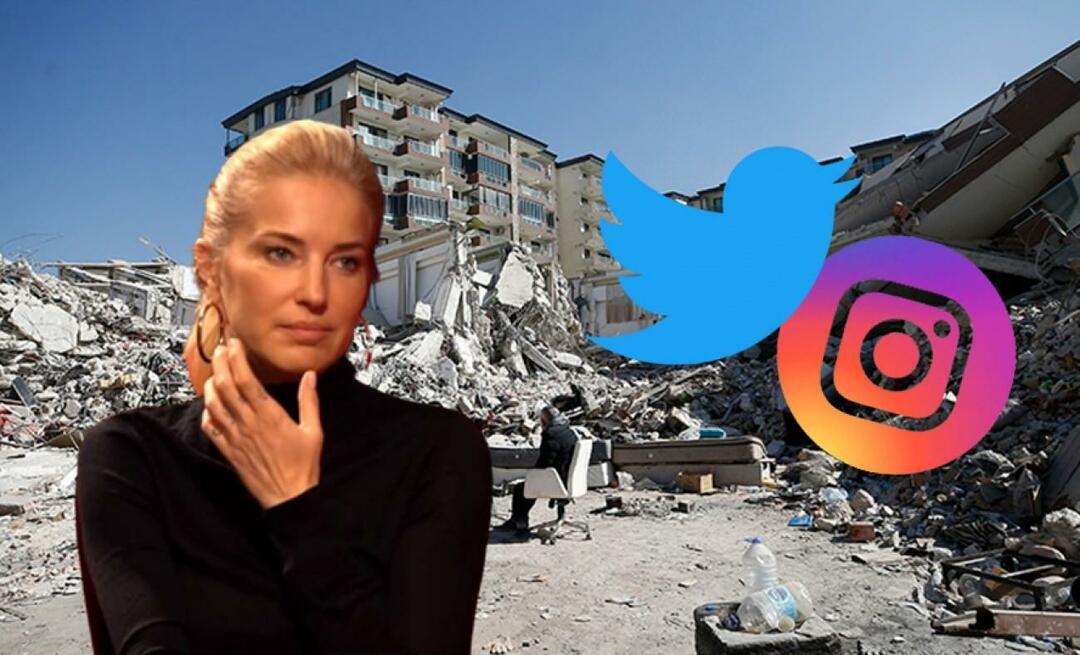Como inclinar e girar o texto no Microsoft Excel
Microsoft Microsoft Excel Herói / / June 24, 2021

Última atualização em

No Microsoft Excel, você pode girar o texto, colocá-lo em ângulo ou exibi-lo verticalmente. Veja como alterar a orientação do texto em sua planilha.
Seja pela aparência ou pelo espaço, você pode facilmente girar o texto no Excel. Você tem maneiras simples de colocá-lo em ângulo, exibi-lo verticalmente ou girá-lo para cima ou para baixo. E se você deseja usar uma configuração precisa, pode personalizar o texto usando um número exato de graus.
Aqui, mostraremos como usar essas configurações para exibir seu texto no Microsoft Excel de acordo com sua preferência.
Como girar o texto em ângulo no Excel
Usar um ângulo para o seu texto pode ser visualmente agradável, especialmente para cabeçalhos de colunas e linhas. Você pode girar rapidamente o texto em um ângulo no sentido anti-horário ou horário.
- Selecione as células que contêm o texto que deseja inclinar. Pode ser uma coluna, linha, célula ou intervalo de células.
- Vou ao Casa guia e clique no Orientação botão na seção Alinhamento da faixa de opções.
- Escolha uma das duas opções principais para Ângulo no sentido anti-horário ou Ângulo no sentido horário.
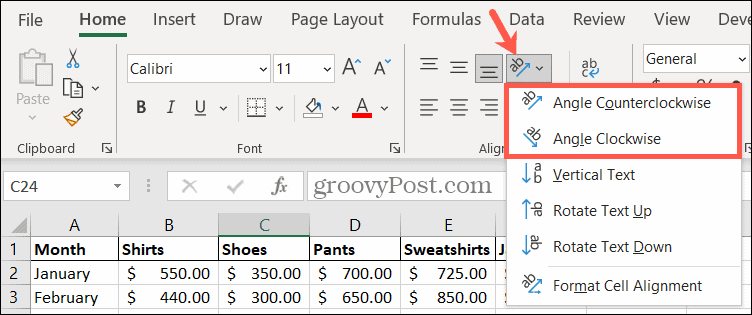
Você verá então sua planilha atualizada imediatamente com o texto recém-alinhado. Na captura de tela abaixo, posicionamos os cabeçalhos de nossas colunas no sentido horário.
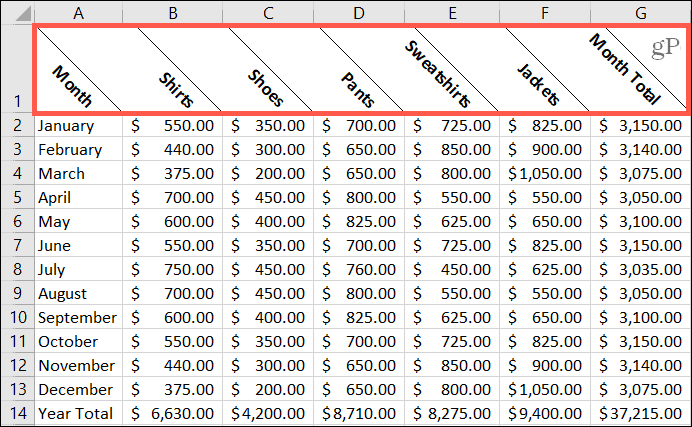
Como exibir texto verticalmente no Excel
Exibir o texto verticalmente pode não ser uma orientação que você usa com frequência, mas pode ser útil em certas circunstâncias. Isso pode ser útil se você usar cabeçalhos de linha que cobrem várias linhas. Você pode opcionalmente mesclar as células e, em seguida, aplicar o alinhamento; vamos mostrar a você como fazer ambos.
Mesclar as células
- Selecione as células que deseja mesclar.
- Vou ao Casa guia e clique no Unir botão na seção Alinhamento da faixa de opções.
- Escolha qualquer um Unir e centrar ou Mesclar células por sua preferência.
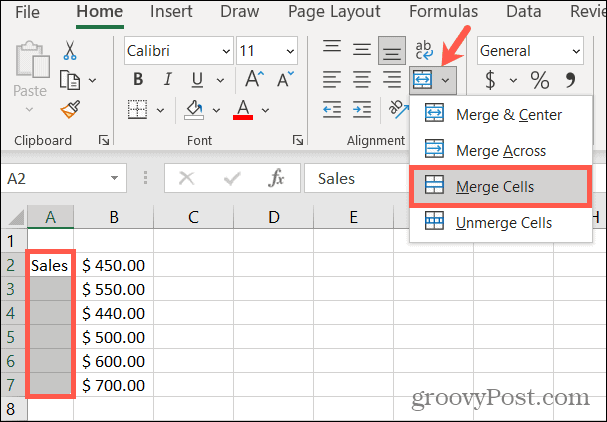
O texto no grupo de células agora reside em uma única célula.
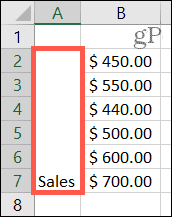
Aplique o alinhamento
- Selecione a (s) célula (s) que contém o texto que deseja exibir verticalmente.
- Vou ao Casa guia e clique no Orientação botão.
- Escolher Texto Vertical.
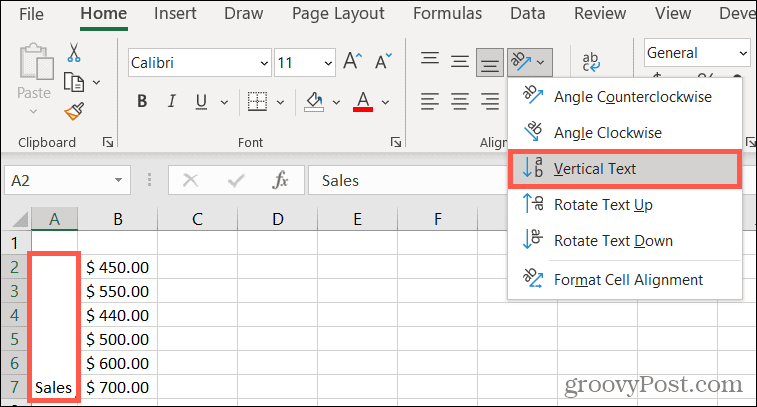
Sua célula mesclada exibirá o texto ou os caracteres verticalmente. Isso coloca os caracteres abaixo um do outro e pode ser lido de cima para baixo.
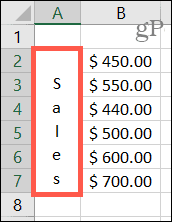
Como girar o texto para cima ou para baixo no Excel
Talvez você goste do alinhamento vertical, mas não queira que os caracteres sejam exibidos de cima para baixo. Você pode girar o texto para cima ou para baixo para ser lido lateralmente. Isso também é útil se você usar células mescladas. Portanto, siga as etapas acima se desejar mesclar suas células primeiro. Em seguida, faça o seguinte para aplicar o alinhamento.
- Selecione a (s) célula (s) que contém o texto que deseja girar.
- Vou ao Casa guia e clique no Orientação botão.
- Escolha qualquer um Girar texto para cima ou Girar o texto para baixo por sua preferência.
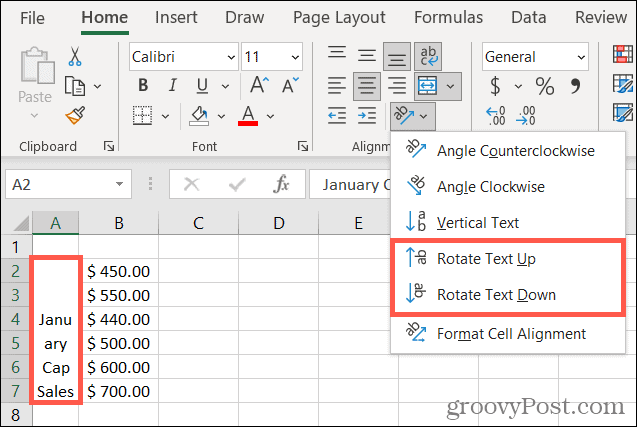
E como as outras configurações de alinhamento, você verá suas células atualizadas com o novo layout.
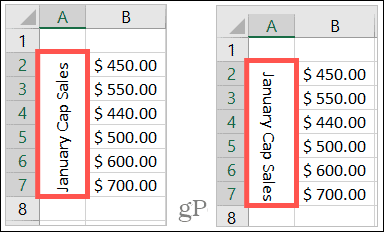
Como girar texto usando graus exatos no Excel
Ao aplicar qualquer uma das orientações acima ao seu texto, você também pode usar um número exato de graus. Isso pode ajudá-lo a obter o ângulo ou espaçamento correto para o texto. Você também pode usar o seguinte recurso desde o início, em vez de seguir as etapas anteriores, se preferir.
Para este exemplo, vamos ajustar o texto onde aplicamos a orientação Alinhar no sentido horário. Queremos diminuir o ângulo ligeiramente.
- Selecione a (s) célula (s) que contém o texto que deseja ajustar.
- Vou ao Casa guia e clique no Orientação botão.
- Escolher Formatar Alinhamento de Células.
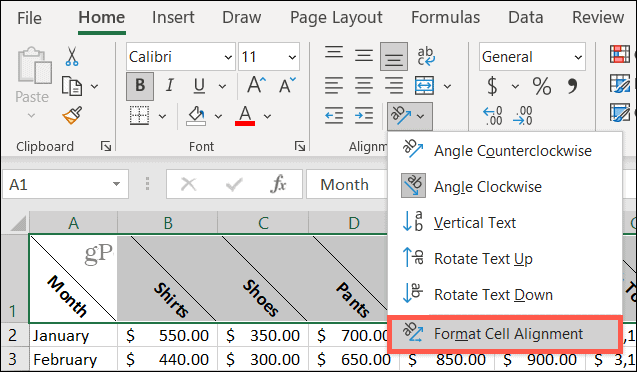
- No Orientação seção da janela pop-up, faça o ajuste. Você pode arrastar o dial, usar as setas para cima e para baixo ou inserir o número de graus na caixa.
- Quando terminar, clique OK.
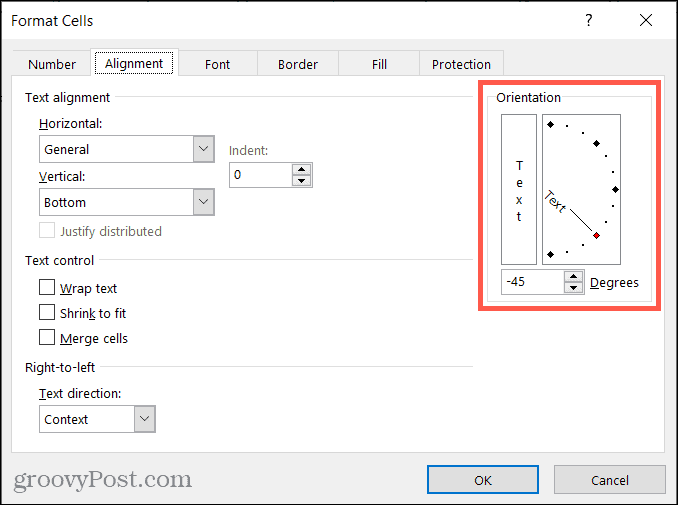
Agora o ângulo do nosso texto é um pouco mais horizontal porque mudamos o ângulo de -45 para -30 graus.
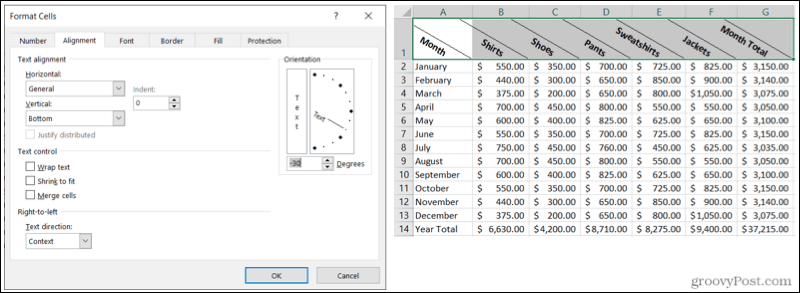
Angule, gire ou exiba o texto do seu jeito no Excel
Não importa como você deseja inclinar, girar ou virar o texto em sua planilha do Excel, essas opções de orientação devem ajudá-lo.
Observação: O recurso de orientação é não disponível atualmente no Excel para a Web.
Para saber mais, dê uma olhada em como quebrar texto no Excel ou use as funções do Excel para capitalizar seu texto ou torná-lo maiúsculo ou minúsculo.
Como limpar o cache, os cookies e o histórico de navegação do Google Chrome
O Chrome faz um excelente trabalho ao armazenar seu histórico de navegação, cache e cookies para otimizar o desempenho do seu navegador online. Seu modo de ...
Correspondência de preços na loja: como obter preços on-line ao fazer compras na loja
Comprar na loja não significa que você precise pagar preços mais altos. Graças às garantias de correspondência de preços, você pode obter descontos online enquanto faz compras em ...
Como presentear uma assinatura do Disney Plus com um vale-presente digital
Se você tem gostado do Disney Plus e deseja compartilhá-lo com outras pessoas, veja como comprar uma assinatura Disney + Gift para ...
Seu guia para compartilhar documentos em Documentos, Planilhas e Apresentações Google
Você pode colaborar facilmente com os aplicativos do Google baseados na web. Este é o seu guia para compartilhar no Documentos, Planilhas e Apresentações Google com as permissões ...